במאמר זה תלמדו下載和更新適用於Windows 7、8、8.1、10和11的NVIDIA高清音頻驅動程序的שיטה.
אם יש בעיה עם מנהל התקן האודיו בחדות גבוהה של nvidia, אין צליל מ-HDMI.
אתה יכול להוריד ידנית או אוטומטית והתקן את מנהל ההתקן של NVIDIA High Definition Audio.
ראשית, אתה צריךהתקן במחשב או במחשב ניידחומרת nvidia gpu.לאחר מכן התקן את הדרושתוכנת מנהל התקן,כדי לגרום לזה לפעול בצורה חלקה.
תוכן
- 1 מהו מנהל התקן שמע NVIDIA High Definition
- 2 שיטה 1: הורד והתקן את מנהל התקן האודיו של NVIDIA HDMI
- 3 שיטה 2: עדכן את מנהל ההתקן של השמע באמצעות מנהל ההתקנים
- 4 שיטה 3: הורד והתקן את מנהל ההתקן מאתר היצרן של NVIDIA
- 5 שיטה 4: עדכן למנהל ההתקן העדכני ביותר באמצעות Driver Booster
- 6 שאלות נפוצות לגבי עדכון מנהלי התקן שמע של NVIDIA High Definition
- 7 אה היי, נעים להכיר.
מהו מנהל התקן שמע NVIDIA High Definition
לא תמצא מנהלי התקן אודיו HD עבור מוצרי NVIDIA רבים.הסיבה לכך היא ש-NVIDIA מוכרת GPUs (יחידות עיבוד גרפיות) ברוב המקרים.זה כולל כרטיסי מסך וכרטיס קול.
אז מה שאתה צריך זהמנהל התקן NVIDIA GPU.
ברוב המקרים, NVIDIA מתקינה גם מנהלי התקנים אודיו HD וגם מנהלי התקנים של GPU יחד עם דברים כמו GeForce Experience.
אז אם אתה נתקל בבעיות עם אודיו, פשוט השבת את האודיו של NVIDIA HD במנהל ההתקנים.כמו כן, חלק מלוחות האם תומכים רק ב-VIA או במנהלי התקן HD ברירת המחדל של מיקרוסופט.
להלן כמה מוצרי NVIDIA שדורשים מנהלי התקנים אודיו HD.
-
-
- מנהל התקן NVIDIA Geforce 8600 GT
- מנהל התקן NVIDIA Geforce 9400 GT
- מנהל התקן NVIDIA Geforce 9600 GT
- מנהל התקן NVIDIA Geforce GT 540M
- מנהל התקן NVIDIA Geforce 7300
- מנהל התקן NVIDIA Geforce GT 330M
- מנהל התקן NVIDIA GeForce GTS 450
- מנהל התקן NVIDIA Geforce GT 520M
- מנהל התקן NVIDIA Geforce 9600M GT
- מנהל התקן NVIDIA GeForce GTX 570
- מנהל התקן NVIDIA GeForce GTX 580
- מנהל התקן NVIDIA Geforce 7300 GT
- מנהל התקן NVIDIA GeForce GTX 560
- מנהל התקן NVIDIA Geforce GT 525M
- מנהל התקן NVIDIA Geforce 8400 Gs
- מנהל התקן NVIDIA GeForce GTS 250
- מנהל התקן NVIDIA Geforce GT 240
- מנהל התקן NVIDIA Geforce 8800 GT
- מנהל התקן NVIDIA Geforce 8500 GT
- מנהל התקן NVIDIA Geforce GTX 460
-
השלבים וצילומי המסך המוזכרים להלן הם עבור Windows 11.בגירסאות קודמות של Windows, הפרטים יהיו דומים.
שיטה 1: הורד והתקן את מנהל התקן האודיו של NVIDIA HDMI
מספק קישור להורדה ישירה עבור下载מוצרי NVIDIAמנהל התקן אודיו HDMI.הגרסה האחרונה היא 1.00.00.59.תאריך היציאה הוא 2009.10.01.גודל הקובץ הוא 5.67MB.
1. בקר בקישור למטה כדי להוריד.https://www.nvidia.com/object/hdmi_audio_xp_vista_win7_1.00.00.59.html
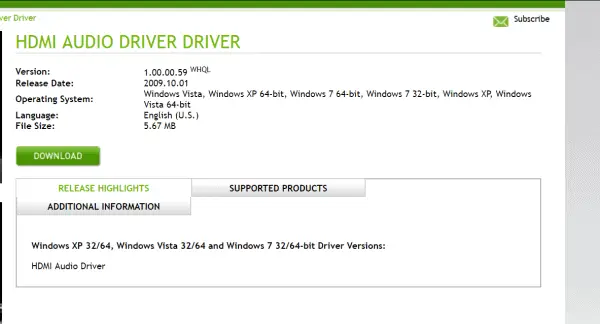
2. לחץ על "下载"לַחְצָן.
3. הפעל את קובץ ה-.exe והוא יעדכן את מנהל ההתקן של NVIDIA.
4. אם הדרייברים לא קיימים, הוא יתקין אותם.
מנהל ההתקן יתמוך במערכות ההפעלה הבאות.
Windows Vista, Windows XP 64-bit, Windows 7 64-bit, Windows 7 32-bit, Windows XP, Windows Vista 64-bit
אם אתה משתמש ב-Windows 10 או 8.1, אתה יכול להשתמש במנהל ההתקן של Win 7 במצב תאימות.
אם מנהל ההתקן הזה לא עובד, בחר בשיטה הבאה.
שיטה 2: עדכן את מנהל ההתקן של השמע באמצעות מנהל ההתקנים
בצע את השלבים הבאים.
1. הקשWin + Rותקלידdevmgmt.msc.
2. (שם המחשב)>בקרי סאונד, וידאו ומשחקים.
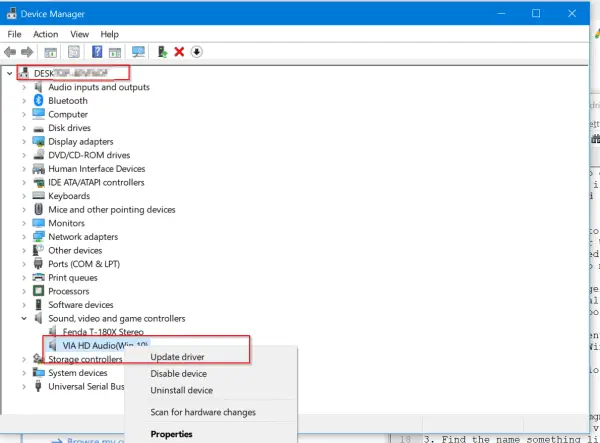 3. מצא משהו כמו " מכשיר שמע NVIDIA High Definition "השם.
3. מצא משהו כמו " מכשיר שמע NVIDIA High Definition "השם.
4. לחץ לחיצה ימנית ולחץ על " עדכון מנהל התקן ".
5. ישנן שתי אפשרויות
מחפש אוטומטית תוכנת מנהל התקן מעודכנת ב
עיין בתוכנת מנהל ההתקן במחשב שלך
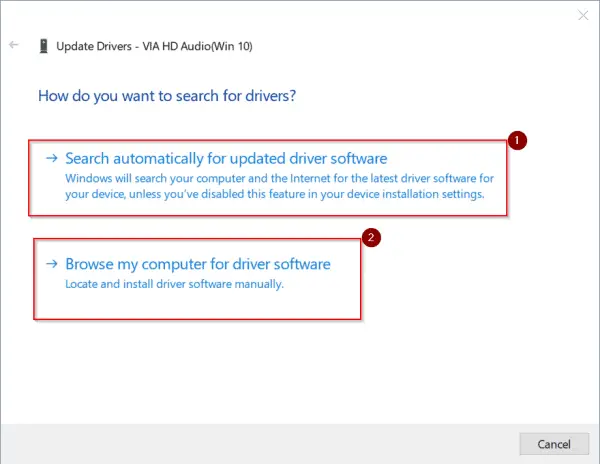
6. האפשרות הראשונה תבדוק אוטומטית אם יש גרסה מעודכנת של מנהל התקן האודיו של NVIDIA בשרתי Microsoft.אם כבר התקנת את מנהלי ההתקן העדכניים ביותר, תוכל לבדוק את הגרסה העדכנית ביותר של Windows Update.
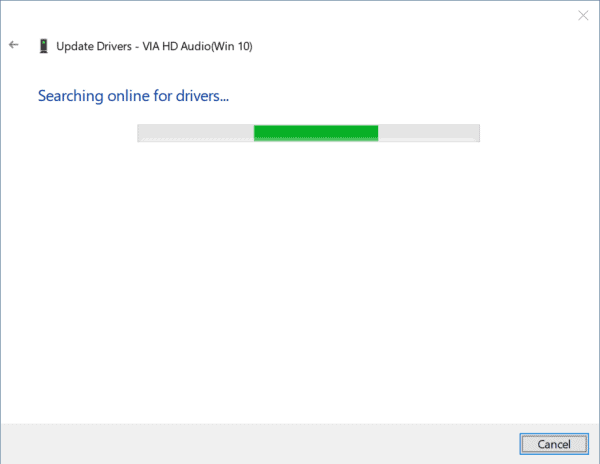
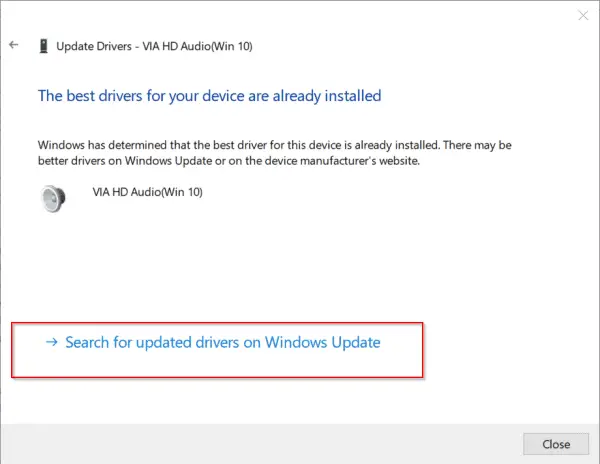
אבל השיטה הזו איטית.חיפוש אחר עדכוני מנהלי התקנים ייקח הרבה זמן.האפשרות השנייה מהירה יותר ויותר.
1.下载的מנהל ההתקן של NVIDIAאזכור מעמדה זו באימון הבא.ואז לפתוח את הרוכסן.לְדַפדֵףהיכן נמצאים הנהגים הללו的נתיב תיקיית הבית.אתה יכול לסמן כדי לכלול תיקיות משנה.
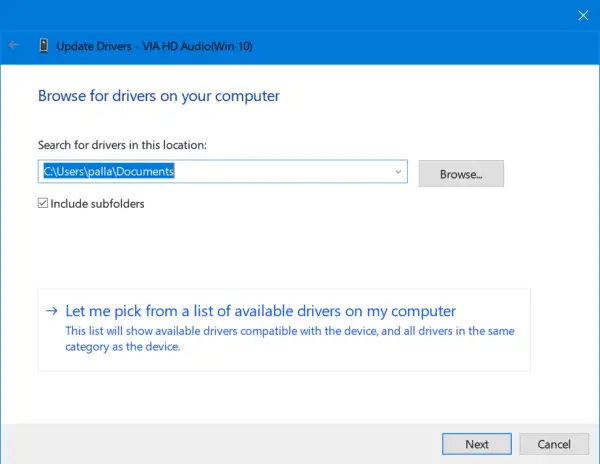
2. אחרת, אתה יכול להשתמש ב"תן לי לבחור מתוך רשימה של מנהלי התקנים זמינים במחשב שלי".
3. זה יציג כמה מנהלי התקן שמע תואמים עבור מכשיר ה-NVIDIA שלך.
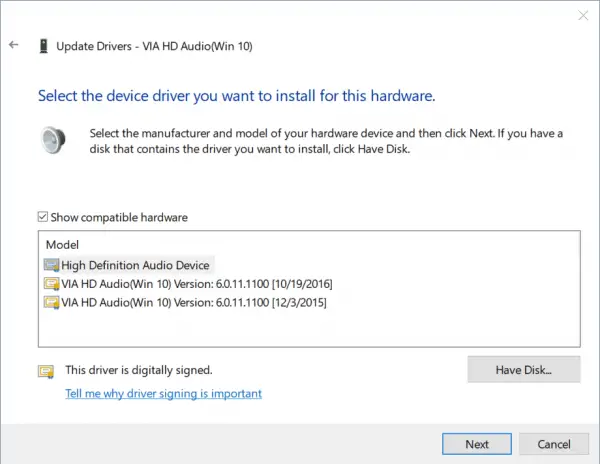
4. בחר חומרה תואמת.ברוב המקרים זה יקרההיא מיקרוסופט" התקן שמע בחדות גבוהה ".לאחר מכן לחץ על הבא ותן לו להשלים את התהליך.
שיטה 3: הורד והתקן את מנהל ההתקן מאתר היצרן של NVIDIA
ישנן שתי דרכים להשיג מנהלי התקנים של NVIDIA.אתה יכול להיכנס לדף האתר של יצרן המחשב הנייד או השולחני ולהוריד את מנהל ההתקן הרלוונטי לאודיו.
אבל לוח האם או המחשב חייב לתמוך בקודק האודיו NVIDIA HD.אחרת, אם יש לך כרטיס NVIDIA GPU נפרד, אתה יכול להוריד את מנהל ההתקן שלו מדף האתר של NVIDIA עצמו.
להלן השלבים.
1. בקר בעמוד הבא. https://www.nvidia.com/Download/index.aspx
2. ישנן שתי אפשרויות.
א. מצא ידנית את מנהל ההתקן עבור מוצר ה-NVIDIA שלי.
ב. מצא אוטומטית מנהלי התקנים עבור מוצר ה-NVIDIA שלי
3. להורדה ידנית, בחר באפשרות הראשונה.עליך לספק את הפרטים הבאים.
א סוג מוצר
ב. סדרת מוצרים
ג מוצרים
ד מערכת הפעלה
ה. שפה
ו. לאחר מכן לחץ על כפתור "חפש".
ז. בעמוד הבא, לחץ על כפתור הורד.
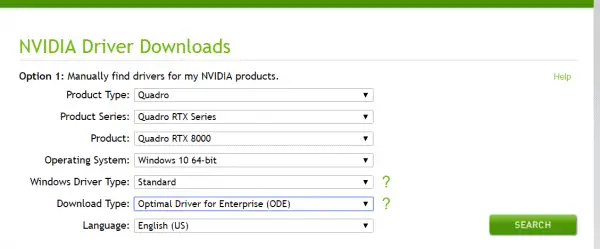
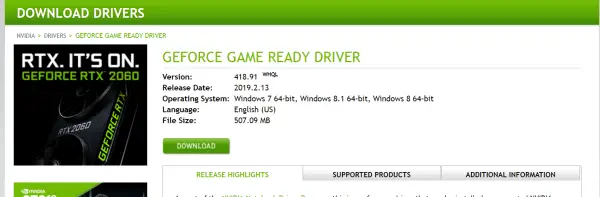
הדרייבר שלך הורד.
אם אתה משתמש ב-Internet Explorer, אתה יכולחיפוש אוטומטיוהתקן את הדרייבר.
NVIDIA GPU Reader היא תוכנית קטנה מבוססת Java המזהה את ה-GPU שלך ומוצאת את מנהל ההתקן הגרפי העדכני ביותר עבור ה-GPU שלך.הוא מאמת את פרטי המערכת שלך ומשתמש בו כדי להוריד את מנהל ההתקן הנכון.זו האפשרות השנייה.
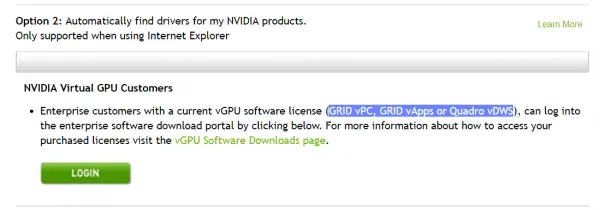
מנהל התקן שמע בחדות גבוהה מסופק גם עבור לקוחות NVIDIA Virtual GPU.לשם כך, עליך להיכנס לפורטל הורדת תוכנה ארגונית.אתה צריך להיות בעל רישיון תוכנה.הוא כולל דגמים כמו GRID vPC, GRID vApps או Quadro vDWS.
ישנם גם מנהלי התקנים אודיו HD עבור בטא ומכשירים ישנים יותר.תמצאו גם מנהלי התקנים של Unix, מנהלי התקנים של NVIDIA CUDA עבור MAC, תוכנת מערכת NVIDIA PhysX, כלי מערכת של NVIDIA, כלי מפתחים ו-SDK, מנהלי התקנים מדור קודם ואפשרויות מתקדמות של Quadro (Nview, NVWMI וכו').
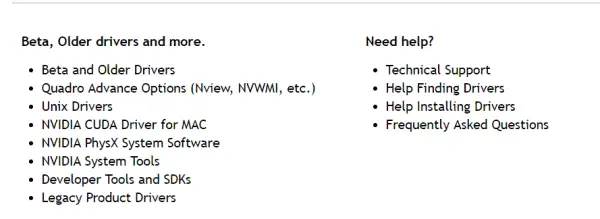
שיטה 4: עדכן למנהל ההתקן העדכני ביותר באמצעות Driver Booster
אם אתה משתמש בכלי של צד שלישי כמו Driver Booster, תיפטר מהטרחה של מציאת מנהל ההתקן המתאים.לאחר הורדת התוכנה והתקנתה, היא תסרוק את המחשב שלך ותעדכן לדרייברים העדכניים ביותר.
בצע את השלבים הבאים.
1. הורדבוסטרים לנהג 6ולהתקין.
2. הזן את מפתח הרישיון עבור גרסת ה-Pro.כעת הפעל את התוכנה.
3. לאחר מכן לחץ על "סריקה"לַחְצָן.
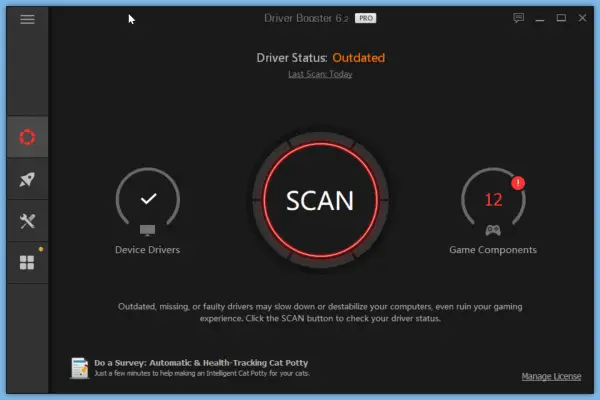
4. זה יסרוק את המחשב שלך עבור מנהלי התקנים שונים.
5. אם שלךמנהל התקן שמע NVIDIA hdמיושן, הוא יופיע ברשימה.
6. בחר מוצר ספציפי ולחץחלק עליון"לעדכן באופן מיידי"לַחְצָן.
7. אחרת, לחץ על הלחצן הנפתח לצד המוצר ולאחר מכן לחץ על "Lessations".
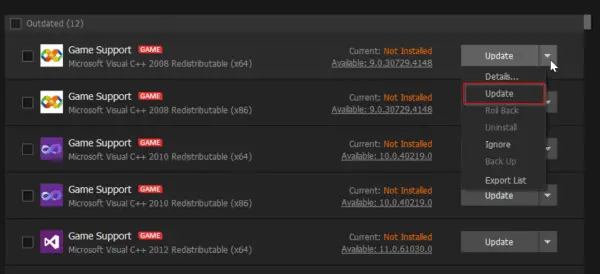
8. מנהלי התקנים מותקנים ניתן להסיר ולהחזיר אם זה גורם לבעיות.
9. כמו כן, בכל מקרה של תקלה, נוצרת נקודת שחזור מערכת לבדיקת בטיחות.
זה קל יותר כי אינך צריך למצוא באופן ידני את ה-GPU, מערכת ההפעלה, משפחת המוצרים הנכונים וכו'.גרסת המקצוענית מאפשרת לך להוריד מנהלי התקנים מרובים עבור המערכת שלך.
לתוכנה מאגר תוכנה גדול.אם אתה משחק, תקבל ביצועי גיימינג חלקים.לאחר עדכון מנהל ההתקן של GPU, הביצועים של החומרה והמשחקים ישתפרו עוד יותר.
זה יכבה תהליכי רקע מיותרים ושירותי Windows וישפר את ביצועי משחקי המחשב.
שאלות נפוצות לגבי עדכון מנהלי התקן שמע של NVIDIA High Definition
אם המחשב שלך נתקל בבעיות שמע או מציג הודעות שגיאה קשורות, ייתכן שזה בגלל שיש לעדכן את מנהל ההתקן של NVIDIA High Definition Audio.
אתה יכול למצוא את גרסת מנהל ההתקן שלך דרך מנהל ההתקנים.ראשית, לחץ לחיצה ימנית על הלוגו של Windows ובחר "מנהל מכשיר".לאחר מכן הרחב את "בקרי אודיו, וידאו ומשחקים", מצא את NVIDIA High Definition Audio, לחץ לחיצה ימנית ובחר "מאפיינים". תראה את גרסת מנהל ההתקן הנוכחית שלך בלשונית "מנהל התקן".
| שלב | נתיב תפעול |
|---|---|
| 一 | לחץ לחיצה ימנית על הלוגו של Windows ובחר "מנהל מכשיר" |
| 二 | הרחב את "בקרי אודיו, וידאו ומשחקים" |
| שְׁלוֹשָׁה | מצא את NVIDIA High Definition Audio, לחץ לחיצה ימנית ובחר "מאפיינים" |
| ארבע | בדוק את גרסת מנהל ההתקן בלשונית מנהלי התקנים |
אתה יכול להוריד את מנהל ההתקן העדכני ביותר מהאתר הרשמי של NVIDIA ולהתקין אותו לפי הוראות ההתקנה.בנוסף, ניתן גם לעדכן את מנהל ההתקן דרך "מנהל התקן", ללחוץ על "עדכן מנהל התקן" ולאחר מכן לבחור "חפש אוטומטית תוכנת מנהל התקן מעודכנת".
זה תלוי במהירות הרשת שלך ובגודל מנהל ההתקן.אבל ברוב המקרים, תהליך עדכון מנהלי ההתקן אמור להימשך לא יותר מ-30 דקות.
אם יש בעיות בהפעלה לאחר העדכון, תוכל לנסות להפעיל מחדש את המחשב.אם הבעיה נמשכת, אתה יכול להשתמש במנהל ההתקנים כדי להחזיר את מנהל ההתקן לגרסה קודמת.





![[תוקן] Microsoft Store לא יכולה להוריד אפליקציות ומשחקים](https://oktechmasters.org/wp-content/uploads/2022/03/30606-Fix-Cant-Download-from-Microsoft-Store.jpg)
![[תוקן] Microsoft Store לא יכול להוריד ולהתקין אפליקציות](https://oktechmasters.org/wp-content/uploads/2022/03/30555-Fix-Microsoft-Store-Not-Installing-Apps.jpg)

